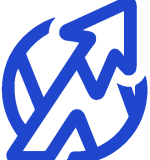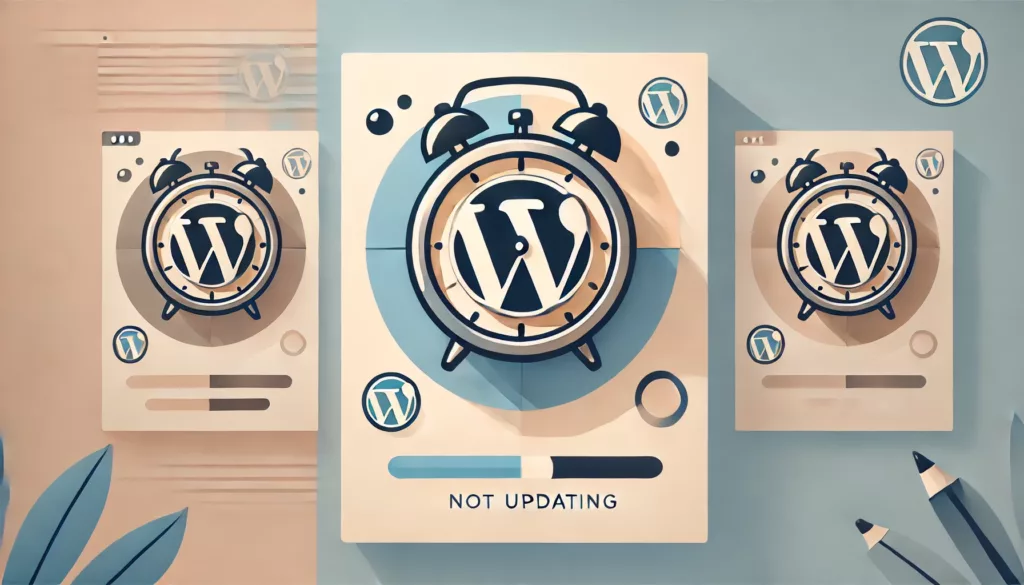Si te encuentras con que wordpress no actualiza cambios o mostrando correctamente, es probable que estés lidiando con problemas de caché. Aquí hay algunas soluciones para abordar este problema:
Limpieza de Caché del Navegador
A menudo, los navegadores guardan una versión caché de las páginas web para cargarlas más rápidamente en visitas futuras. Si no ves los cambios realizados en tu sitio, intenta forzar la recarga de tu navegador presionando F5 o Ctrl+R en Windows (Cmd+R en Mac). Esto puede ayudar a cargar la versión más reciente de la página.
Limpieza de Caché de WordPress
Si estás utilizando un plugin de caché en WordPress, como WP Super Cache, WP Fastest Cache o WP Rocket, asegúrate de borrar la caché desde la configuración del plugin. Esto eliminará las versiones almacenadas de tus páginas y permitirá que el sitio cree una nueva versión desde cero, de lo contrario percibirás que wordpress no actualiza cambios.
Limpieza de Caché del Servidor de Alojamiento
Algunos servicios de alojamiento de WordPress, como Bluehost o SiteGround, implementan sus propios sistemas de caché, si estos no se actualizan correctamente percibirás que wordpress no actualiza cambios.. Puedes borrar la caché directamente desde el panel de administración de tu hosting.
Cache-Busting para Archivos Estáticos
Si has realizado cambios en archivos estáticos (como imágenes o hojas de estilo CSS) y no se están mostrando, puedes intentar cambiar el nombre del archivo. Por ejemplo, en lugar de subir “logo.png”, podrías subir “logo-v2.png”. Cambiar el nombre del archivo, la ruta del archivo o añadir cadenas de consulta son tácticas efectivas para evitar problemas de caché con archivos estáticos.
Caché de CDN
Si estás utilizando una red de distribución de contenido (CDN), es posible que necesites borrar la caché en el CDN para que los cambios se reflejen en todo el mundo. Los pasos exactos para hacerlo dependerán de tu proveedor de CDN.
En algunos casos, también podrías experimentar problemas al no poder ver los cambios actualizados porque tu cuenta de usuario no tiene permisos para ver el contenido actualizado. Asegúrate de estar comprobando con una cuenta que tenga los privilegios adecuados.
Si después de intentar estas soluciones aún experimentas problemas, puede ser útil contactar con el soporte de tu servicio de alojamiento web para obtener ayuda adicional.
Tambien te recomendamos revisr la depuracion de tu wordpress Depurar WordPress – Cómo Habilitar Los Logs y Utilizar Los Registros.